【MZ4】1.MZ4のダウンロードとインストール、
最新版へのバージョンアップ手順
最新版へのバージョンアップ手順
【MZ3.i】
Windows Mobile用
(原則MZ4もタップとクリックの違いだけです)
1. ダウンロードとインストール手順 2. Todayメニュー登録と起動 3. mixiその1 4. mixiその2 5. mixiその3 6. GMailタブ 7. Twitterその1 8. Twitterその2 9. Twitterその3 10. Twitterのリスト(Lists)
【MZ4】 Windows用 (導入以外の部分はMZ3.iのところを参照お願いします)
1. MZ4のダウンロードとインストール、最新版へのバージョンアップ手順
【MZ3.i/MZ4】
1. スキンの作り方その1 2. スキンの作り方その2
1. ダウンロードとインストール手順 2. Todayメニュー登録と起動 3. mixiその1 4. mixiその2 5. mixiその3 6. GMailタブ 7. Twitterその1 8. Twitterその2 9. Twitterその3 10. Twitterのリスト(Lists)
【MZ4】 Windows用 (導入以外の部分はMZ3.iのところを参照お願いします)
1. MZ4のダウンロードとインストール、最新版へのバージョンアップ手順
【MZ3.i/MZ4】
1. スキンの作り方その1 2. スキンの作り方その2
【MZ4】 1.MZ4のダウンロードとインストール、最新版へのバージョンアップ手順
ここでは、Windows用のmixi、GMail、Twitterや2ch、auone他のクライアントである、 MZ4のダウンロードとインストールの方法を解説します。Windows Mobile用であるMZ3.iについては、目次よりどうぞ。
フリーソフトを導入するのは初めて、という、初心者の方にも分かりやすい説明を目指していますので、 インストール方法に不安のない方は、使い方のほうにどうぞお進みください。
MZ4のデスクトップアイコンの登録と起動についてのエントリーはこれから書きます。
※自分は単なる1ユーザーです。
MZ3.iは、まこさんという方が当初開発されていましたが、 その後、いっちゅうさん、 たっけさんが引き継いで開発されています。
VISTAとXP両方をキャプチャーしてきましたが、うん。 雑ですね。ごめんなさい。
なお、PC画面のキャプチャーには、フリーソフトのclipdesk(作者様サイト)を使用させていただいております。御礼申し上げます。
(1)公式サイトを表示
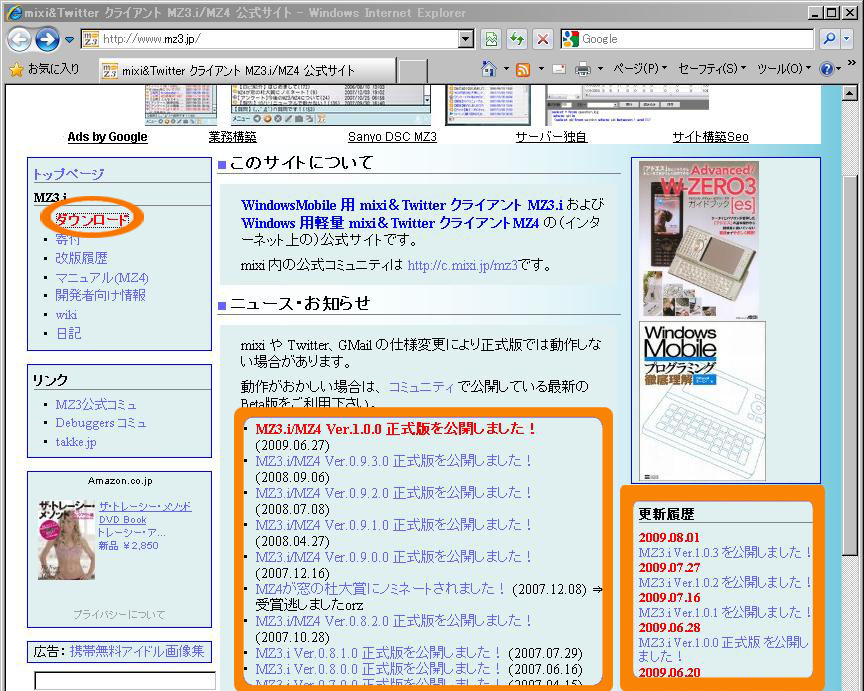
mixi&Twitter クライアント MZ3.i/MZ4 公式サイト
このページを表示します。 手打ちの場合、「http://www.mz3.jp/」となります。
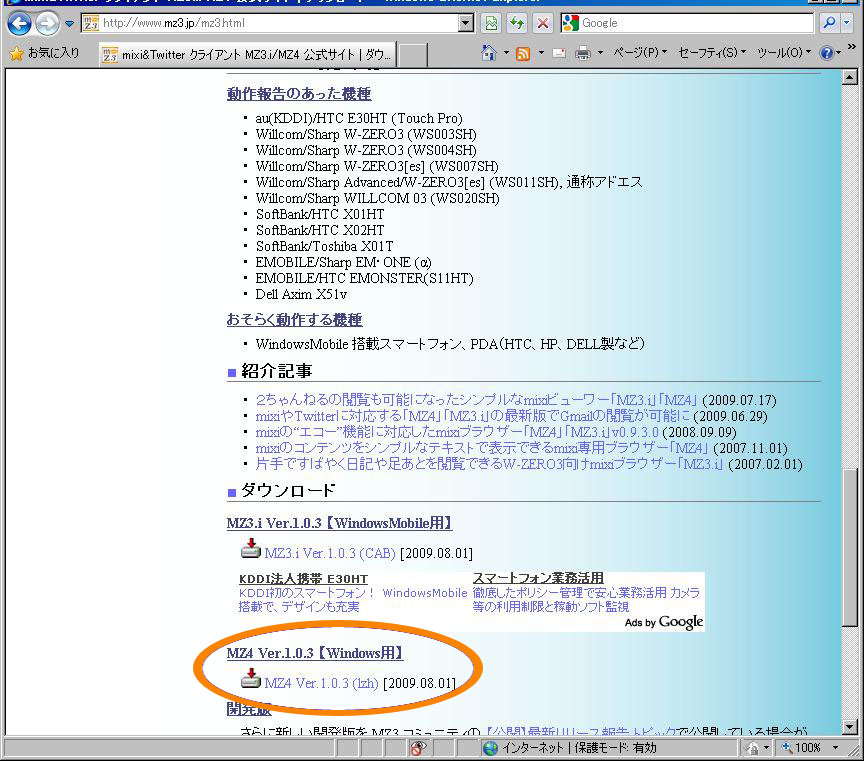
そして、ダウンロードか橙で囲ってあるどこかのリンクをクリックします。(行先は同じです)
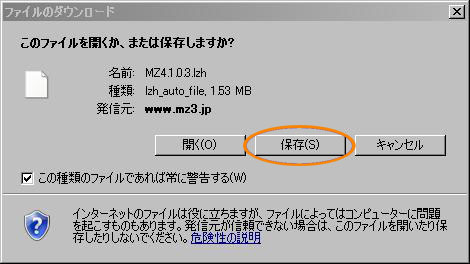
その後、最新版をダウンロードします。
特に理由がない場合は、保存にしておきます。
ここからは、VISTAの場合と、XPの場合について別々に説明します。ほとんどかわらないんですが、せっかくキャプチャーしたので…。
<VISTAの場合>
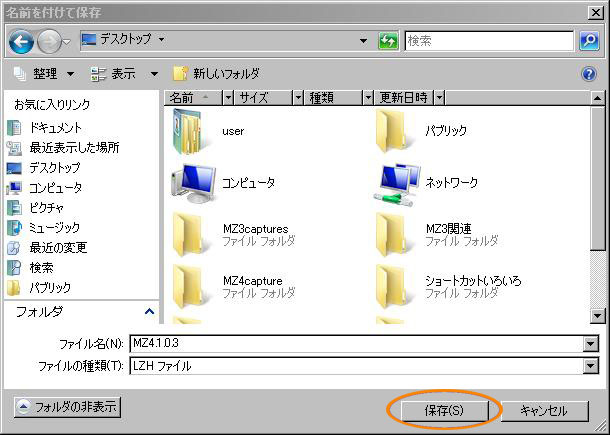
保存する場所はどこでもよいのですが、ここではデスクトップにしています。

ファイルを開きます。圧縮されているので、解凍ソフトを使います。
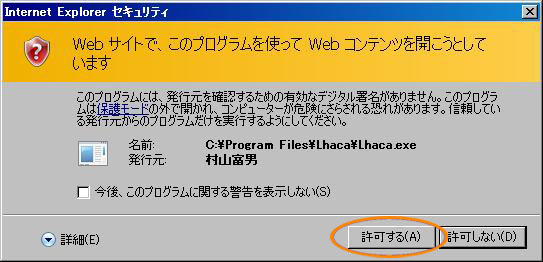
解凍ソフトによっては、このような表示が出る場合もあります。
私が使わせていただいているのは+Lhacaというソフトです。 (超有名です)
LZH形式に関連付けしておくとよいと思います。
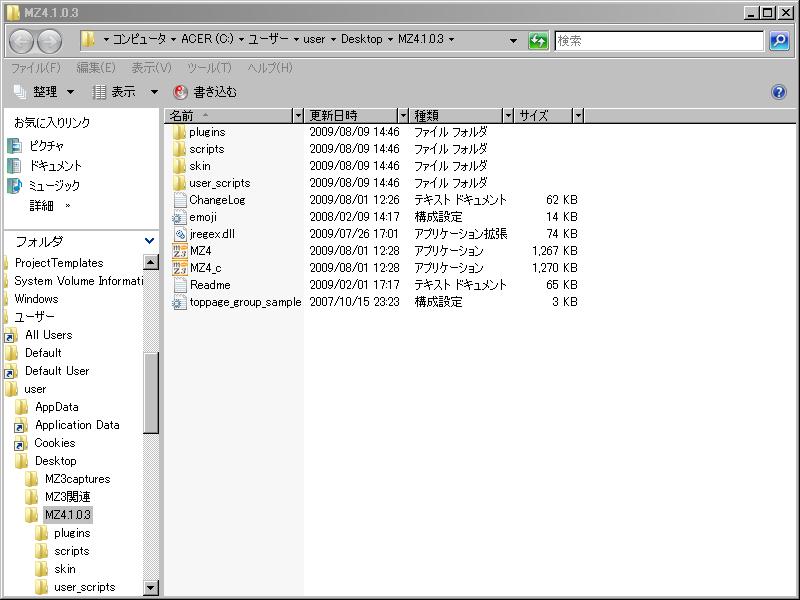
解凍された状態です。
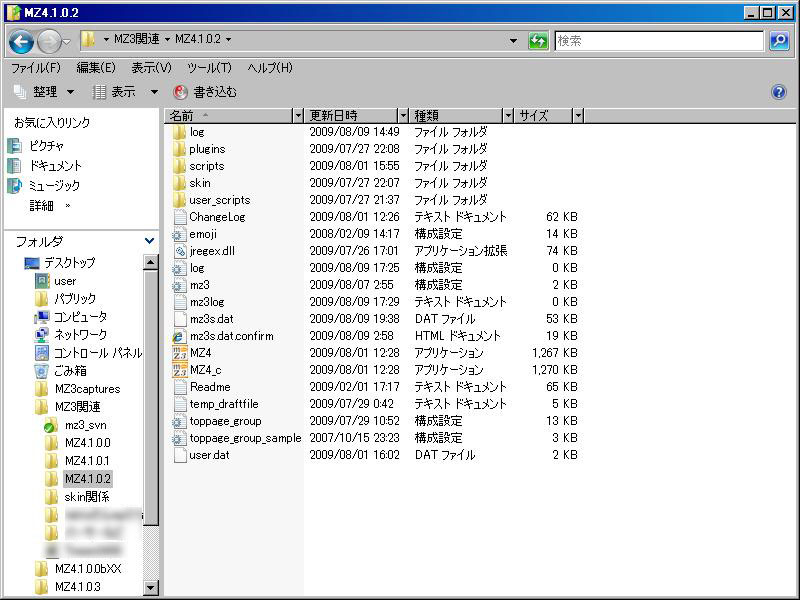
MZ4を使用していると、このようにファイルの数が増えています。最新版にバージョンアップするには…。
私が最近使っている方法です。
新しくダウンロードしたバージョンのフォルダ内のすべてのファイルを選択して、元のフォルダの中にコピーします。
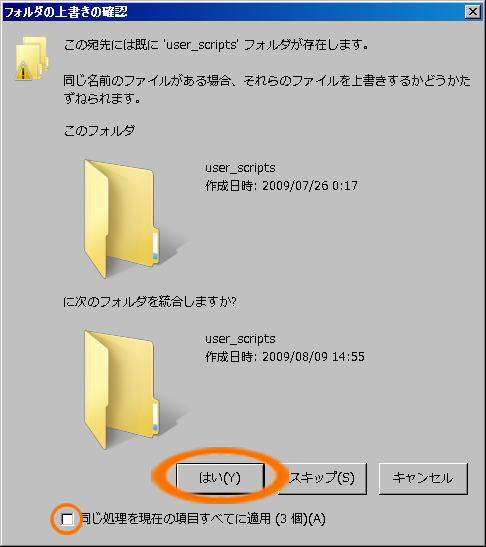
このように、フォルダが重複するものについて訊かれるので、同じ項目を全てに適用にチェックを入れて、「はい」にします。
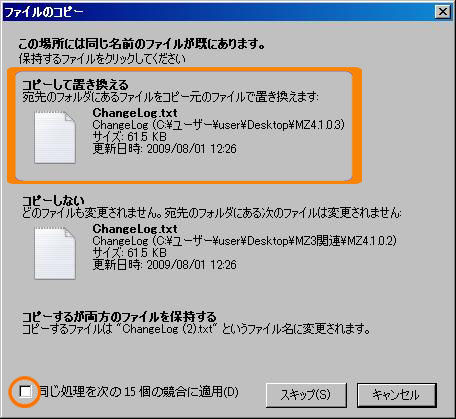
ファイルについても訊かれるので、「コピーして置き換える」にします。
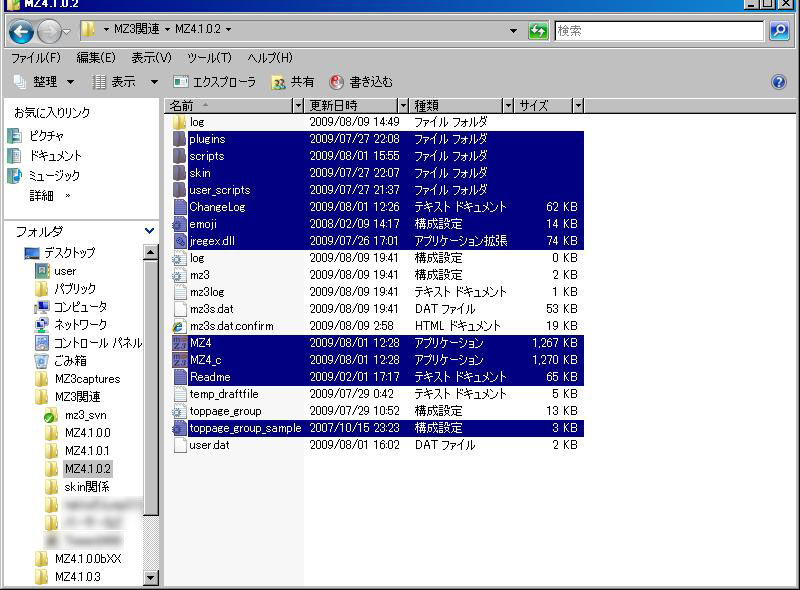
コピー後のフォルダの様子です。
<XPの場合>
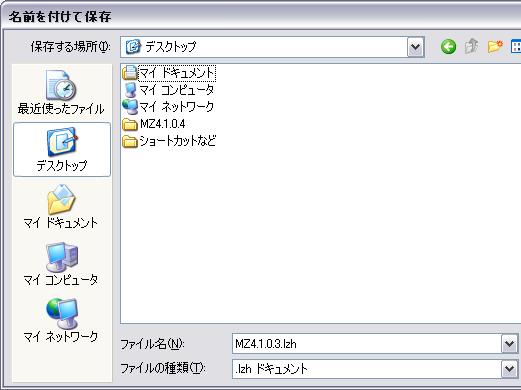
保存します。どこでもよいのですが、ここではデスクトップです。
この段階では、まだ正式リリースされていないβ版のv1.0.4が既に置いてありますが、気にしないでください。
画面のキャプチャー作業のために1.0.3を再度ダウンロードしています。
しかも画面の右側が切れてしまっています。すみません。保存でお願いします。

ダウンロード中です。

ファイルを開きます。解凍ソフトを使用します。VISTA版のところを参照お願いします。
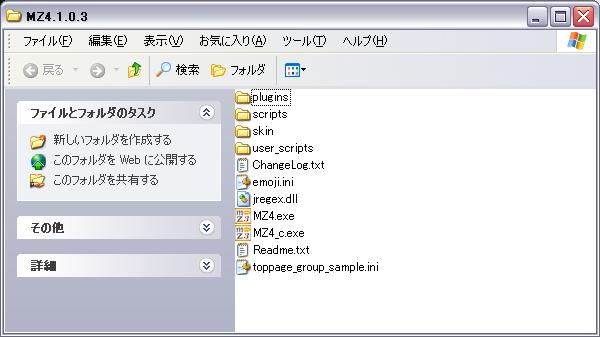
解凍された状態です。
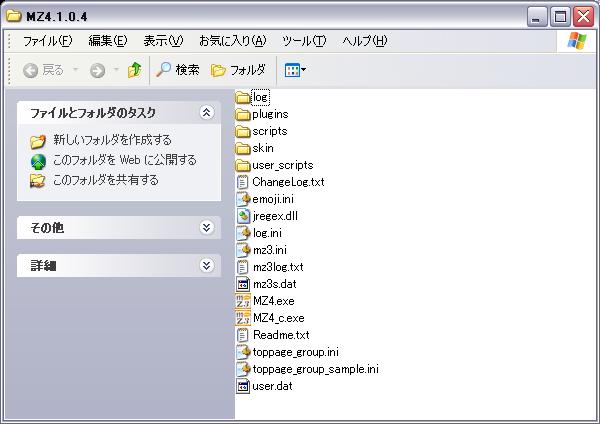
MZ4を使用していると、ファイルが増えていきます、ということです。

この場面では新旧が逆になってしまっていますが、バージョンアップするためには、新しくダウンロードしたものを、元の本体のフォルダ内にコピーしてください。 すべて上書きです。

こちらもすべて上書きです。
ここからは、mixiやGMail、Twitterについて、ほぼMZ3.iと同じです。ご参照くださいませ。